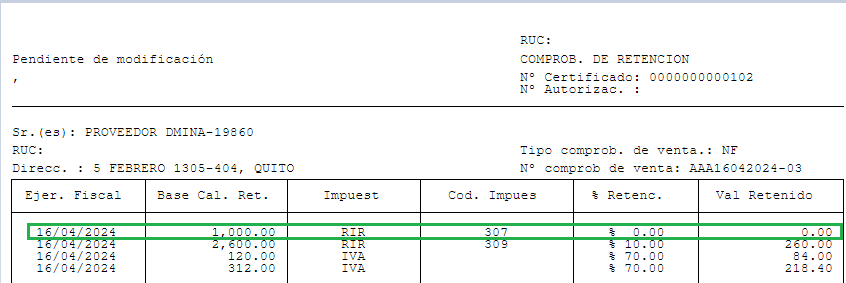Histórico da Página
...
| Informações | ||
|---|---|---|
| ||
Cuando el parámetro MV_BAJASRI exista en el ambiente y esté configurado con el valor "N" será responsabilidad del usuario realizar de manera manual la anulación del Certificado de Retención en el portal del Servicio de Rentas Internas (SRI). |
| Informações | ||
|---|---|---|
| ||
Para borrar una factura de entrada que generó un certificado para uno o más tipos de retención, es necesario borrar previamente el comprobante de cada retención, de otra manera, el sistema no permitirá eliminar la factura de entrada. |
Parámetro (SX6):
| Nombre de la Variable | MV_BAJASRI |
| Tipo | C - Carácter |
| Descripción | Activa la validación de la baja del certificado de retención. Vacío = Valida que esté dado de baja en portal del SRI. N = No valida. |
| Valor Estándar |
Certificados de retención con valor cero
| Producto | TOTVS Backoffice | |||||||||
|---|---|---|---|---|---|---|---|---|---|---|
| Línea de producto: | Línea Protheus | |||||||||
| Segmento: | Backoffice | |||||||||
| Módulo: | SIGACOM - Compras | |||||||||
| Función: |
| |||||||||
| País: | Ecuador (Pacote: 013632) | |||||||||
| Ticket: | 19680857 | Ticket: | No aplica. | |||||||
| Requisito/Story/Issue (informe el requisito vinculado): | DMINA-2277122776 |
Al generar una Factura de Entrada (NF), en la cual se indica el campo Concepto de Retención (D1_CONCEPT), y se genera un Certificado de Retención, aunque sea con un valor de tasa 0%. A partir del 29 de febrero del 2024 el Servicio de Rentas Internas (SRI), emitió una nueva resolución donde se indica que ya no se deberá emitir un comprobante de retención, a excepción de los siguientes casos :
- En toda clase de pagos o acreditaciones en cuanta cuenta al exterior sujetos a cero por ciento (0%) o exentas de retención de impuesto a la renta, excepto cuando se trate de importaciones de bienes.
- En la distribución de dividendos.
- Cuando el comprante de venta que da origen a la retención sea preimpreso.
Adicional cuando se borra un certificado con retención valor a cero y se quiere volver a generar dicho certificado desde la rutina Certificado de Retención "FISA015", no se visualiza la Factura con retención en cero; por lo tanto no es posible regenerar el certificado.
SOLUCIÓN
...
En la rutina
...
Certificado de Retención "FISA015" se realizan los siguientes ajustes:
- Se agrega ajuste para utilizar el parámetro MV_CERCER donde al registrar la Factura de Entrada y el
- para que se muestren las facturas con importe de la retención en cero al momento de realizar la generación de certificados.
- Se realiza ajuste para mostrar los certificados con importe cero al momento de realizar el borrado o reimpresión.
En la rutina Funciones genéricas Notas Fiscales Ecuador "LOCXEQU" se realizan los siguientes ajustes:
- Se agrega ajuste para utilizar el parámetro MV_CERCER donde al registrar la Factura de Entrada y el importe de la retención es cero, obedeciendo la siguiente regla:
- Si existe el parámetro MV_CERCER y es igual a "N",
- Si existe el parámetro MV_CERCER y es igual a "N", NO generará el certificado de retención que sea de importe cero.
Si el parámetro MV_CERCER no existe o no es diferente a "N", generará el certificado de retención con importe cero.
EJEMPLO DE PROCESO
Generación de Factura de entrada con certificado con retención de 0%
- Ingresar al módulo Compras (SIGACOM).
- Ingresar a la rutina
...
- Facturas de Entrada.
- Dar clic en "+ Incluir".
- Informar el encabezado de la Factura de Entrada.
- Informar los ítems de la Factura con el concepto configurado previamente con retención de 0%
- Dar clic en "Grabar".
- Verificar que no se genere el certificado de retención.
Generación y reimpresión de certificado con retención de 0%
- Ingresar al módulo Libros Fiscales (SIGAFIS).
- Ingresar a la rutina Certifi. Retenc(FISA015), ubicada en Informes >> Certificados.
- Al ingresar a la rutina de Certificados de Retención, los siguientes parámetros deben ser informados:
- ¿Operaciones ?: Se indica si los documentos a mostrar serán de Entrada o Salida.
- .¿Impuestos ?: Se indica para definir si los Certificados de Retención a manipular serán de IVA, RIR o Ambos. Para este caso se indica opción "IR"
Importante
Para generar los certificados de retención de las facturas que cuenten con rentención de IR y retención de IVA y que no hayan generado certificado de alguna retención de impuesto, se recomienda informar la pregunta ¿Impuesto? igual a "Ambos".
- Si la factura cuenta con ambas retenciones de impuestos (IVA|IR) y ya se generó algún certificado, se recomienda informar la pregunta ¿Impuesto? igual a "IVA" o "IR" dependiendo del certificado de la retención de impuesto que haga falta generar.
- Para el caso de la generación de certificados con retención de 0%, se recomienda utilizar las opciones "IVA" o "IR".
- ¿Fecha Inicial ?: Indica el rango de Fecha Inicial a partir del se realizará el filtrado de los documentos a mostrar.
- ¿Fecha Final ?: Indica el rango de Fecha Final a partir del se realizará el filtrado de los documentos a mostrar.
- ¿Cli./Pro Inicial ?: Indica el código de Cliente o Proveedor Inicial para filtrar los documentos a mostrar.
- ¿Tienda Inicial ?: Indica el código de la Tienda Inicial para filtrar los documentos a mostrar.
- ¿Cli./Pro Final ?: Indica el código de Cliente o Proveedor Final para filtrar los documentos a mostrar.
- ¿Tienda Final ?: Indica el código de Tienda Final para filtrar los documentos a mostrar.
- ¿Documento Inicial ?: Indica el Número de Documento Inicial para filtrar los documentos a mostrar.
- ¿Serie Inicial ?: Indica la Serie Inicial para filtrar los documentos a mostrar.
- ¿Documento Final ?: Indica el Número de Documento final para filtrar los documentos a mostrar.
- ¿Serie Final ?: Indica la serie final para filtrar los documentos a mostrar.
- ¿Opción ?: Indicar la opción Registrar
- Se muestra el documento para generar el certificado con retención 0%,
- Selecccionar el documento y dar clic en Ok, se mostrará la opción para realizar la impresión de los Certificados de Retención (tabla SEF - Retenciones de Impuestos).
- Si se imprime, solo se mostrará el registro que recien fue generado.
- Para imprimir el certificado completo, es necesario realizar la reimpresión de certificado.
- Ingresar nuevamente a la rutina Certifi. Retenc(FISA015).
- Configurar los parámetros para reimpresión:
- ¿Impuestos ?: Se indica "Ambos"
- ¿Opción ?: Indicar la opción "Reimpresión"
- ¿Certificado Inicial ?: Indicar el Número de Certificado Inicial a reimprimir
- ¿Certificado Final ?: Indicar el Número de Certificado Final a reimprimir
- Al confirmar la acción se muestra la ventana de impresión y se procede a imprimir:
...
INFORMACIÓN ADICIONAL
Crear el parámetro en la tabla SX6.
| Nombre de la variable | MV_CERCER |
| Tipo | C |
| Descripción | Al registrar la Factura de Entrada, genera el certificado de retención cuando es de importe cero. N=No genera, Vacío o S=Si genera |
| Valor por defecto | Vacio |
03. PANTALLAS ADICIONALES
Generación de Certificado durante la captura de Factura
...